Schnelle Lösungen
- Melden Sie sich von Facebook ab und authentifizieren Sie Ihr Konto erneut.
- Löschen Sie die Daten der Facebook-App.
- Setzen Sie die Netzwerkeinstellungen des Geräts zurück.
Allgemeine Korrekturen
- Überprüfen Sie die Internetgeschwindigkeit – Sie benötigen eine Verbindungsgeschwindigkeit von mindestens 5–10 Mbit/s, um Facebook-Geschichten hochzuladen. Testen Sie Ihre Internetgeschwindigkeit online .
- Serverausfall überprüfen – Überprüfen Sie einen aktiven Facebook-Serverausfall mit Downdetector . Warten Sie geduldig, bis der Ausfall endet.
- Starten Sie die Facebook-App neu – Wischen Sie von unten nach oben, um das App-Umschaltmenü zu öffnen und die Facebook-App zu löschen. Starten Sie Facebook neu und laden Sie die Geschichte hoch.
- Facebook-App aktualisieren – Öffnen Sie den Google Play Store oder Apple App Store > suchen Sie nach Facebook > tippen Sie auf „Aktualisieren“ .
Lösung 1: Facebook-Daten löschen
Durch das Löschen des Facebook-Cache und der App-Daten werden grundlegende App-Probleme behoben, beispielsweise das Hochladen einer Facebook-Story auf Android.
Hinweis: iOS erlaubt das manuelle Löschen von Facebook-App-Daten nicht. Entfernen Sie die App und installieren Sie sie erneut.
Schritt 1: Drücken Sie lange auf das Facebook-Symbol und öffnen Sie App-Info .
Schritt 2: Tippen Sie auf Speicher und Cache und klicken Sie auf Cache löschen . Tippen Sie außerdem auf Speicher löschen , um alle App-Daten zu löschen und neu einzurichten.
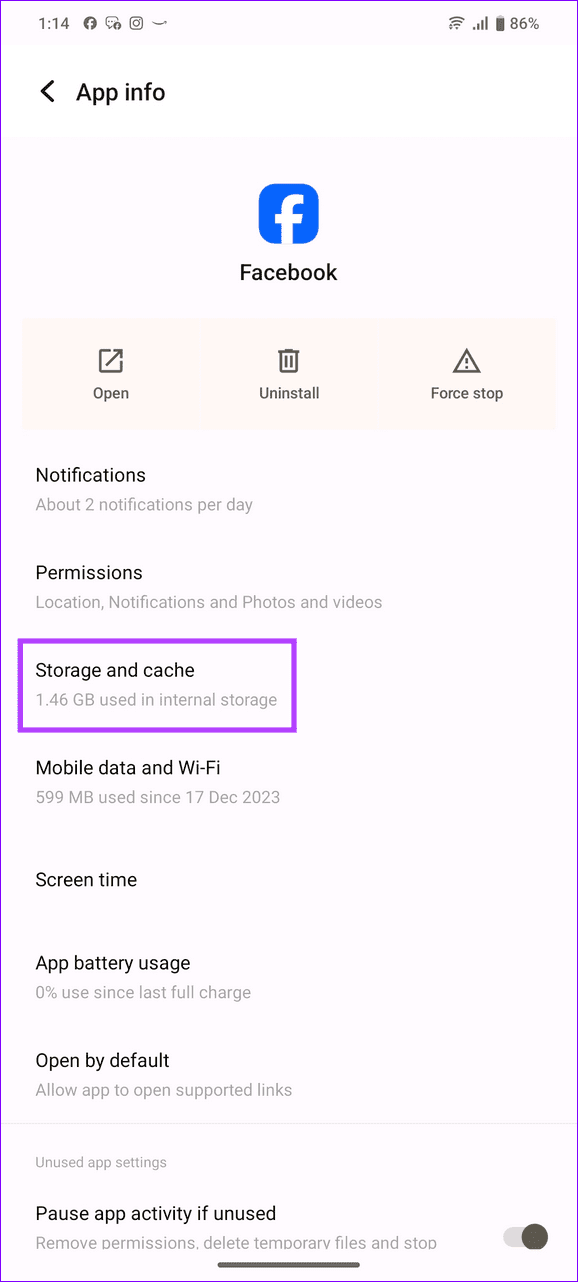
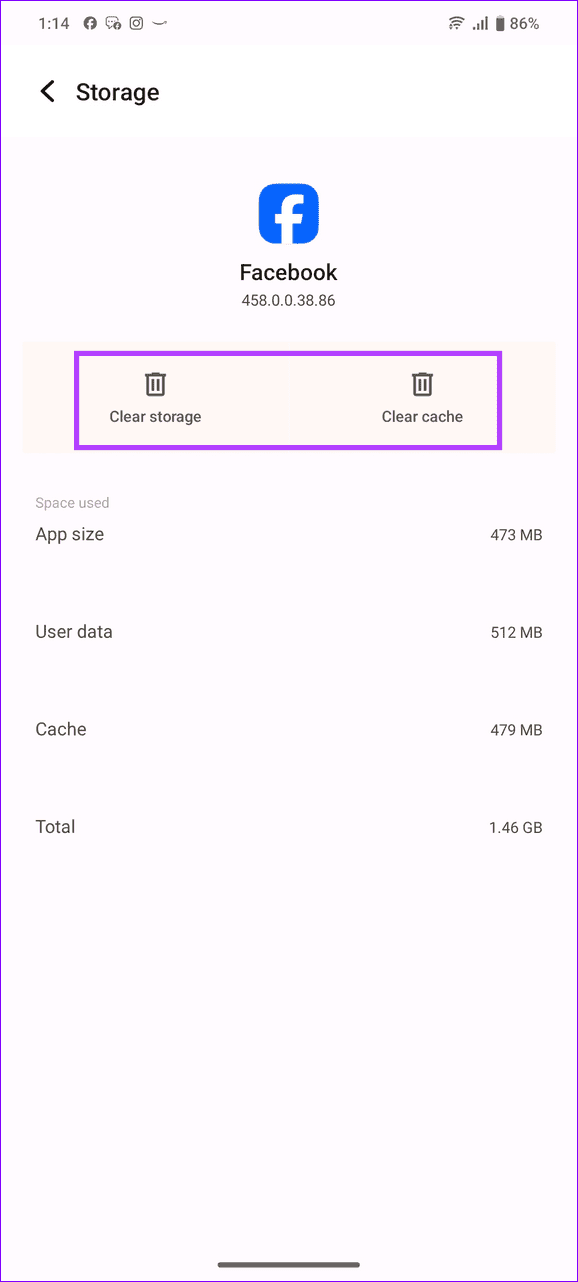
Fix 2: Abmelden und erneut anmelden
Das Hochladen einer neuen Facebook-Story kann aufgrund eines Kontoauthentifizierungsfehlers hängen bleiben. Melden Sie sich von Ihrem Facebook-Konto ab und melden Sie sich mit den aktualisierten Daten an.
- Auf Android: Öffnen Sie Facebook, tippen Sie oben rechts auf das Hamburger-Menü und drücken Sie unten auf dem Bildschirm auf „Abmelden“ .
- Auf dem iPhone: Tippen Sie unten rechts auf das Hamburger-Menü , scrollen Sie nach unten und drücken Sie auf „Abmelden“.
Sobald Sie sich abgemeldet haben, starten Sie die Facebook-App neu, um sich mit Ihren Kontoanmeldeinformationen anzumelden.
Fix 3: VPN deaktivieren
Wenn Ihre aktive VPN-Verbindung langsam ist, kann die Facebook-App nur schwer neue Geschichten hochladen.
Öffnen Sie Ihre dedizierte VPN-App, tippen Sie auf „Trennen“ und laden Sie Facebook neu, um Ihre Geschichte hochzuladen. Wechseln Sie alternativ zu einem zuverlässigen VPN- Dienst, anstatt ein kostenloses VPN zu verwenden .
Fix 4: Gerätenetzwerkeinstellungen zurücksetzen
Falsche Netzwerkeinstellungen sind eine häufige Ursache für Probleme beim Hochladen von Facebook-Storys. Gehen Sie zu Ihren Geräteeinstellungen, um den Normalzustand zurückzusetzen und wiederherzustellen.
iPhone
Schritt 1: Öffnen Sie die App „Einstellungen“, tippen Sie auf „Allgemein“ und wählen Sie „iPhone übertragen oder zurücksetzen“ aus .
Schritt 2: Drücken Sie Zurücksetzen und wählen Sie Netzwerkeinstellungen zurücksetzen . Geben Sie Ihren Gerätepasscode ein, wenn Sie dazu aufgefordert werden.
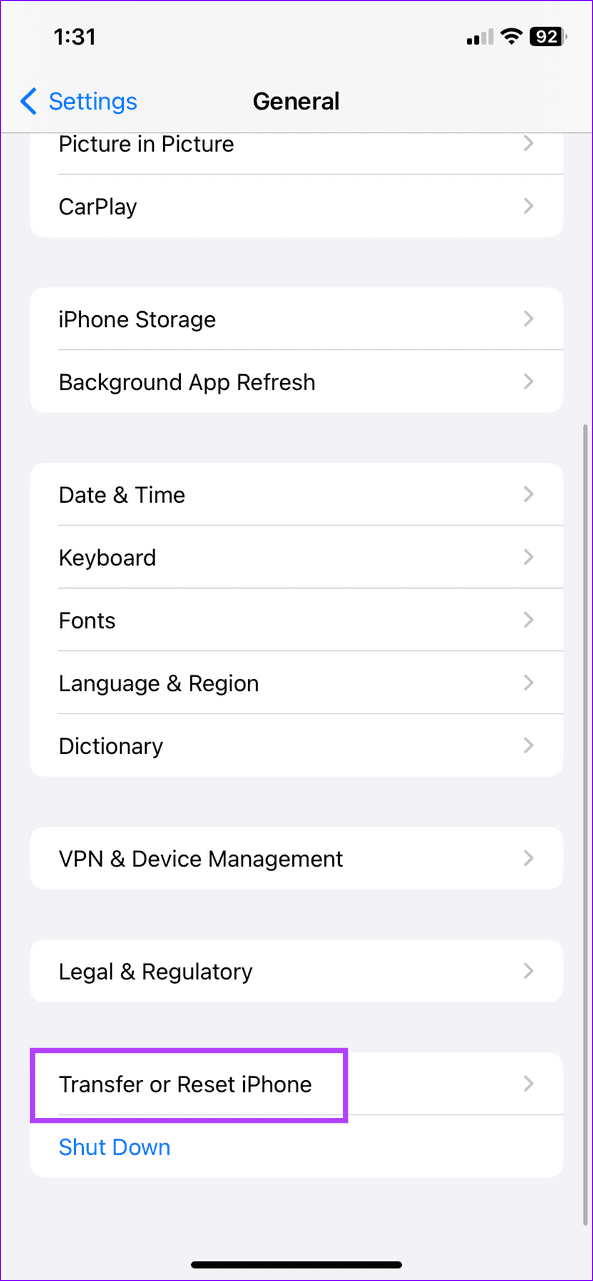
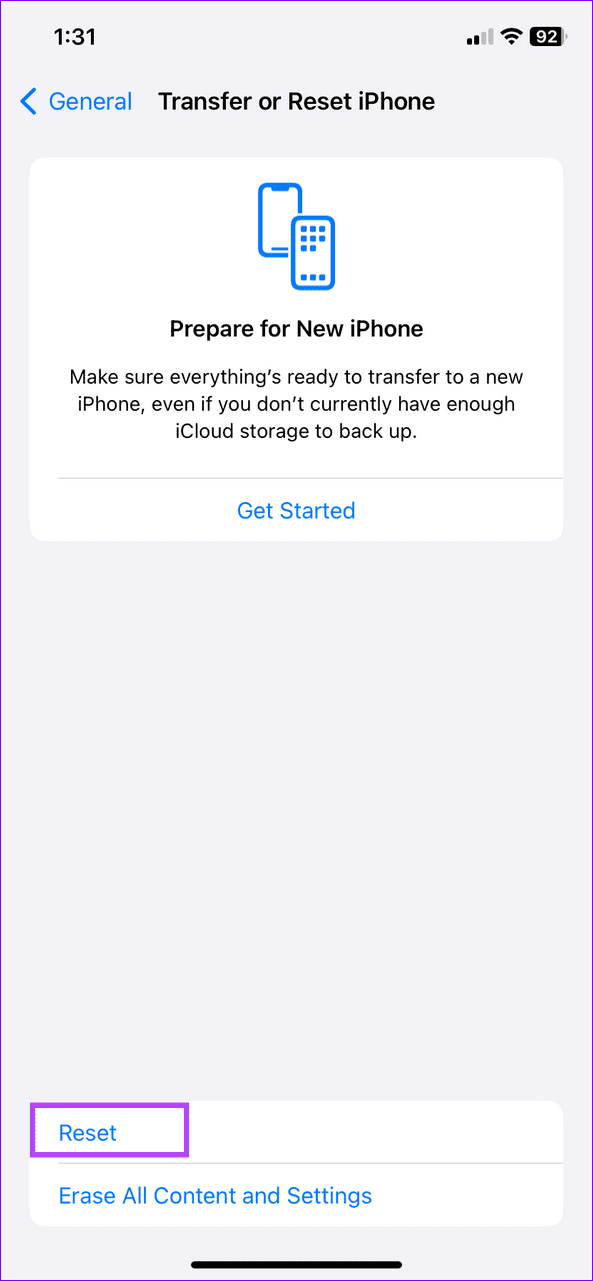
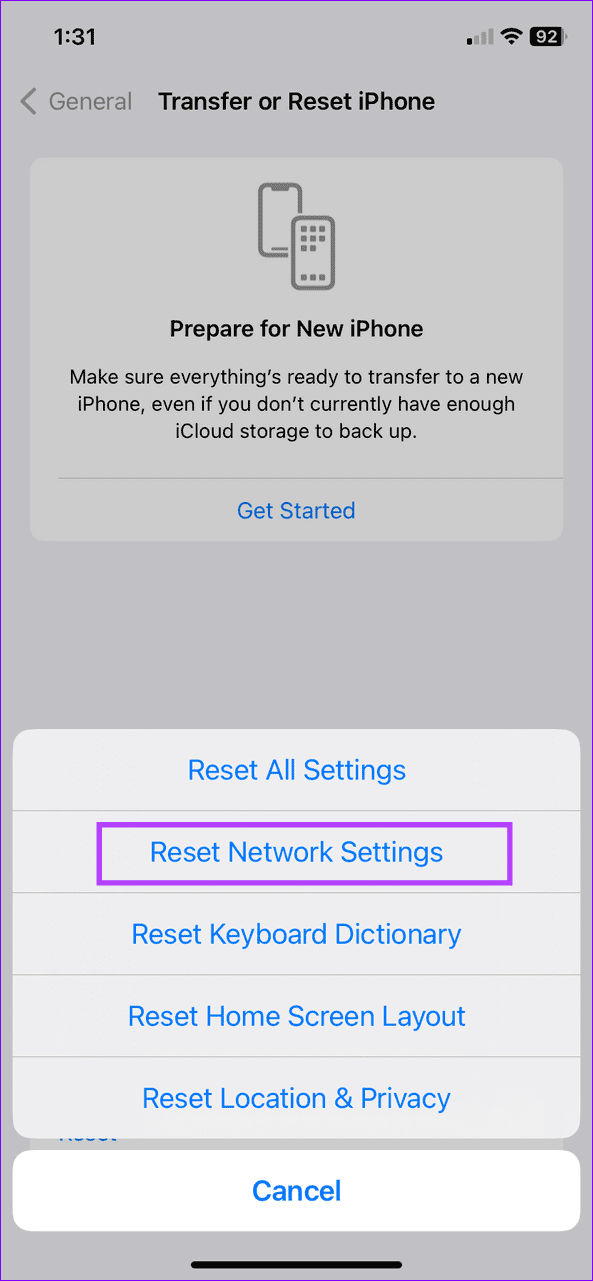
Android
Schritt 1: Starten Sie die App „Einstellungen“, suchen Sie nach „Zurücksetzen“ und tippen Sie auf „WLAN, Mobilfunknetz und Bluetooth zurücksetzen“ . Auf einigen Android-Telefonen ist dies mit „ Netzwerkeinstellungen zurücksetzen“ gekennzeichnet .
Schritt 2: Tippen Sie auf Zurücksetzen , drücken Sie auf Einstellungen zurücksetzen und bestätigen Sie Ihre Aktion, indem Sie den Gerätepasscode eingeben.
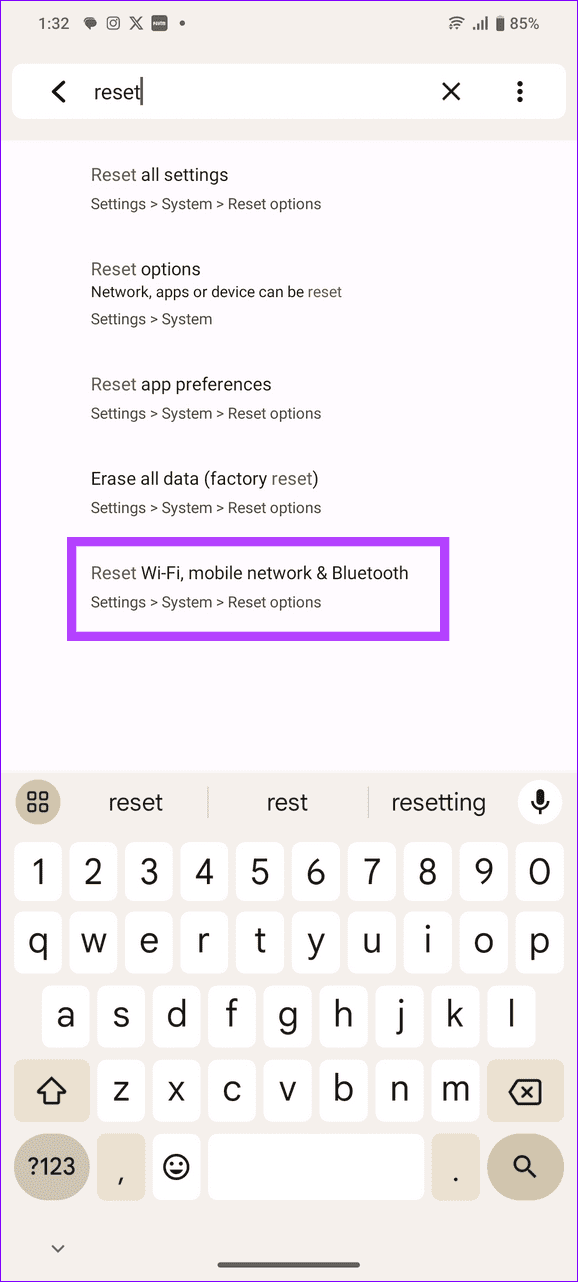
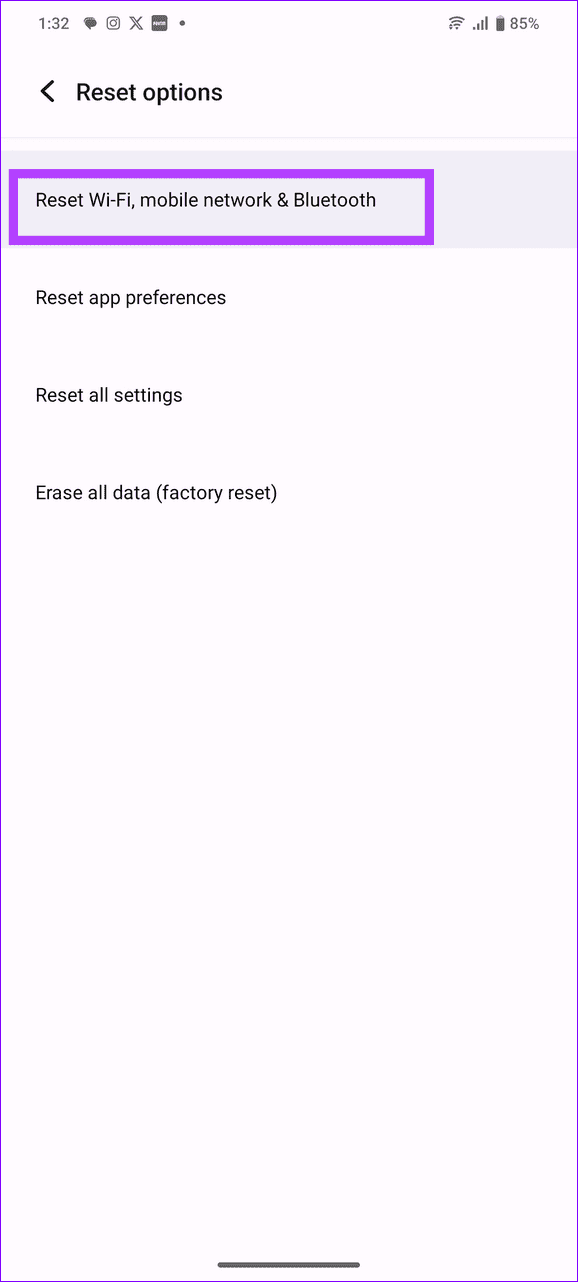
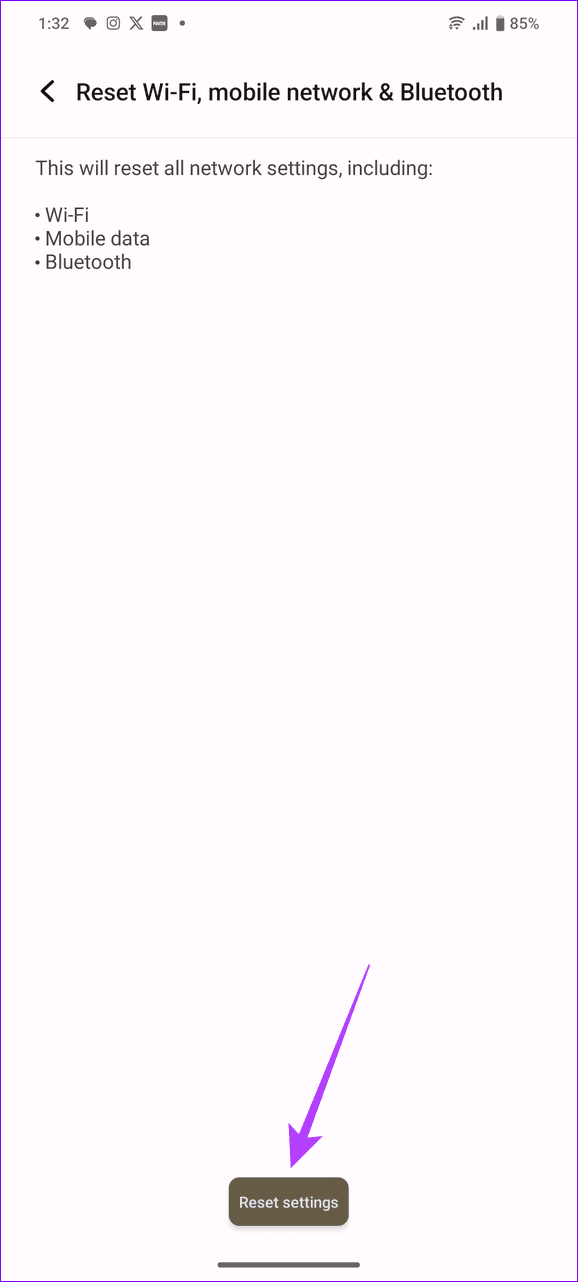

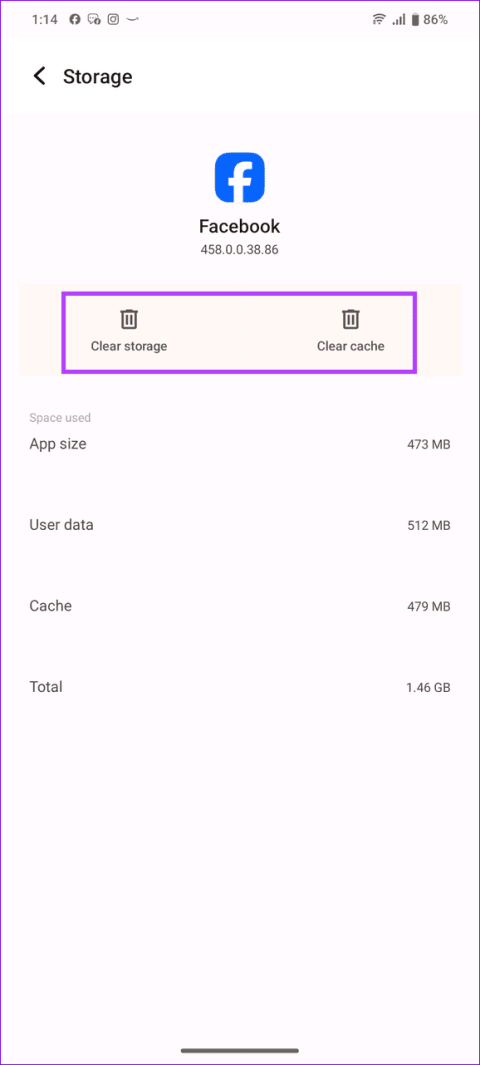
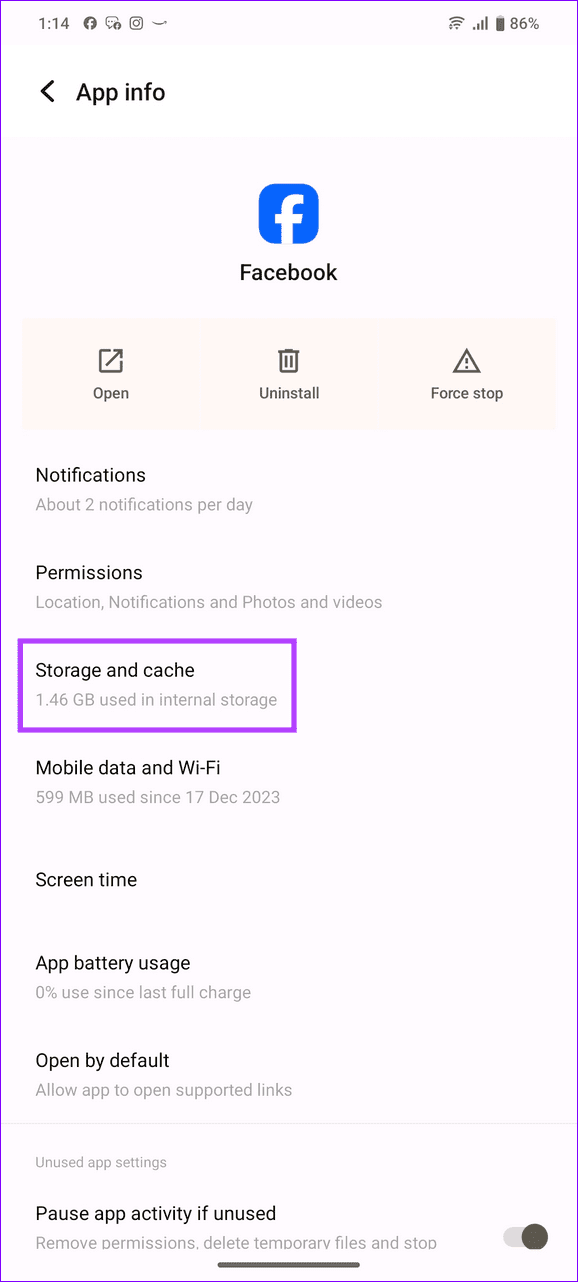
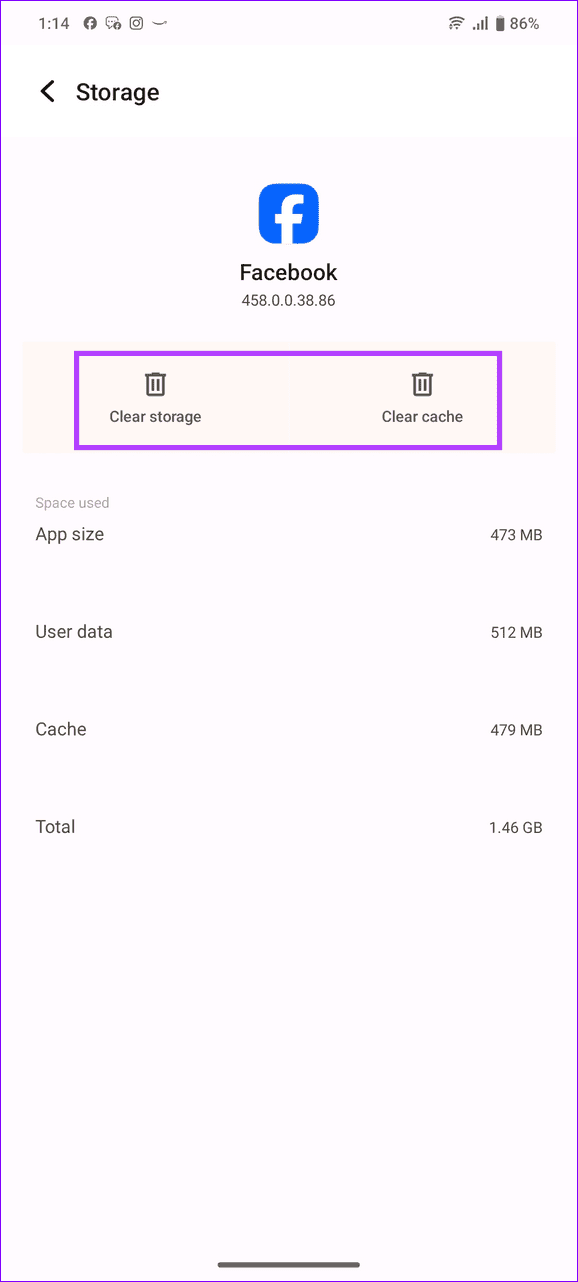
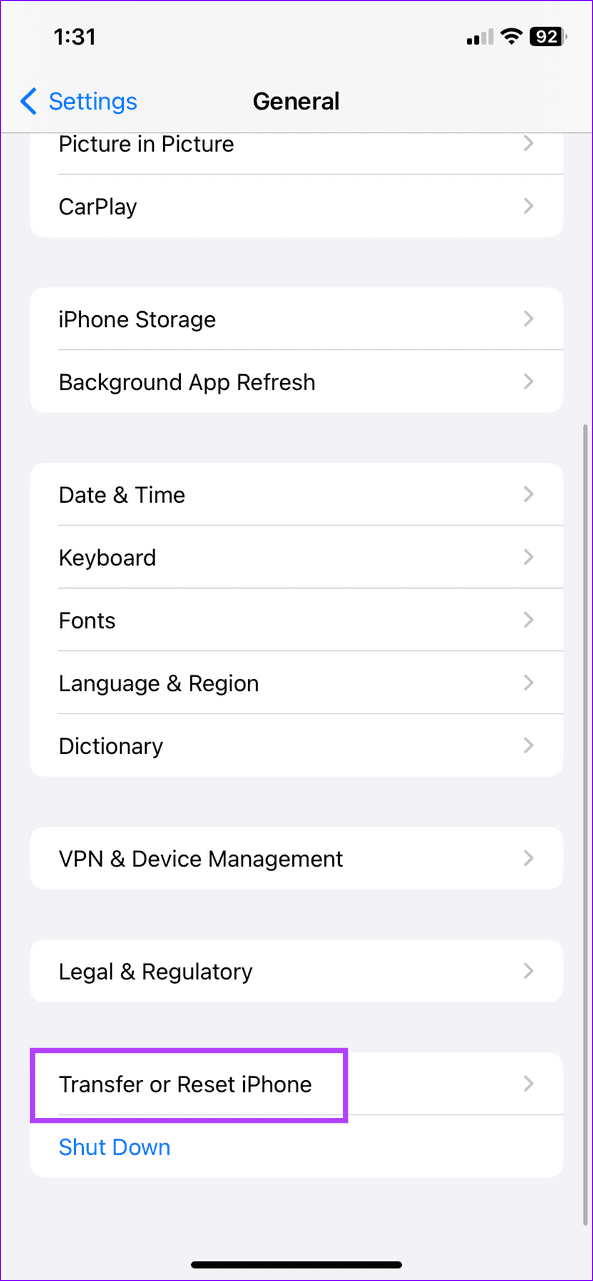
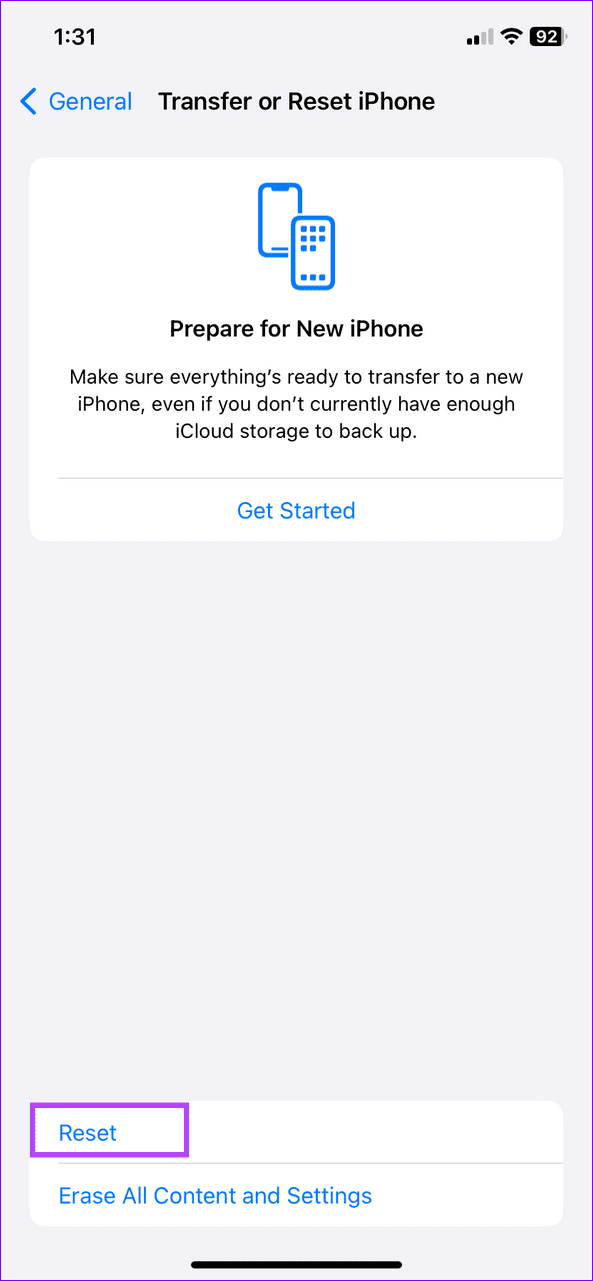
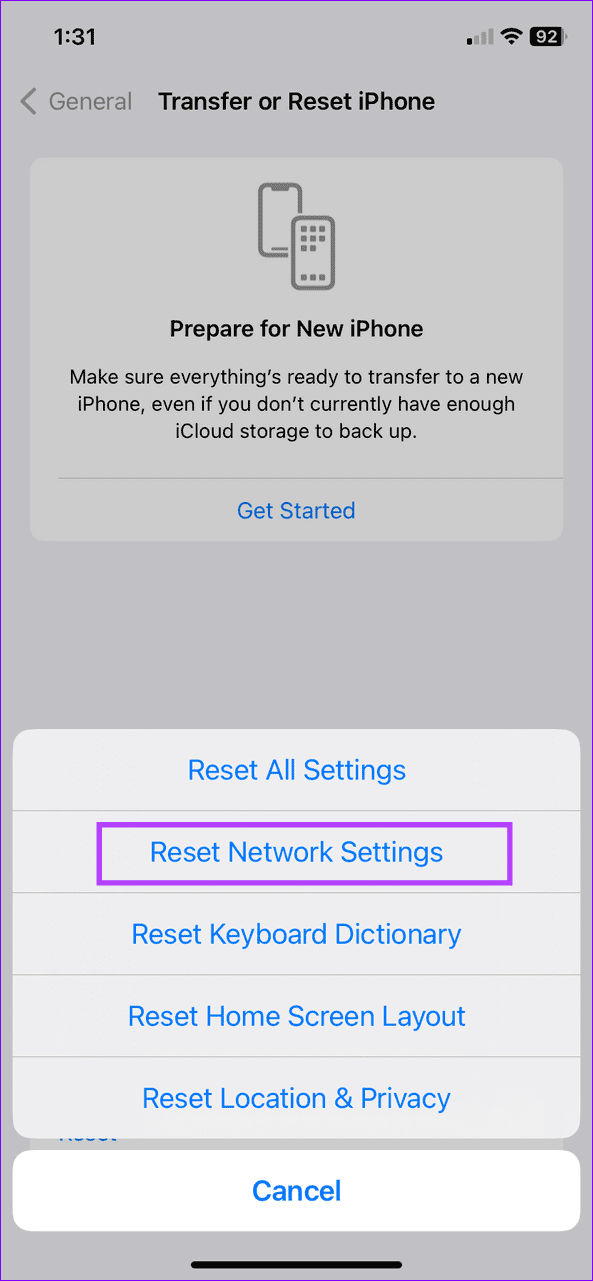
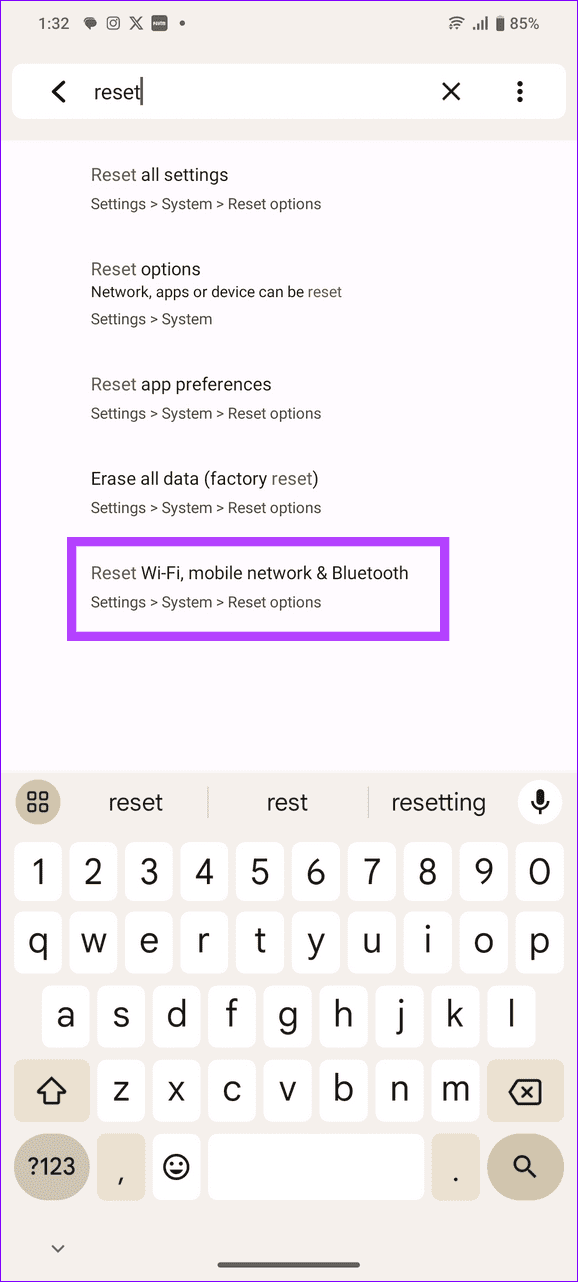
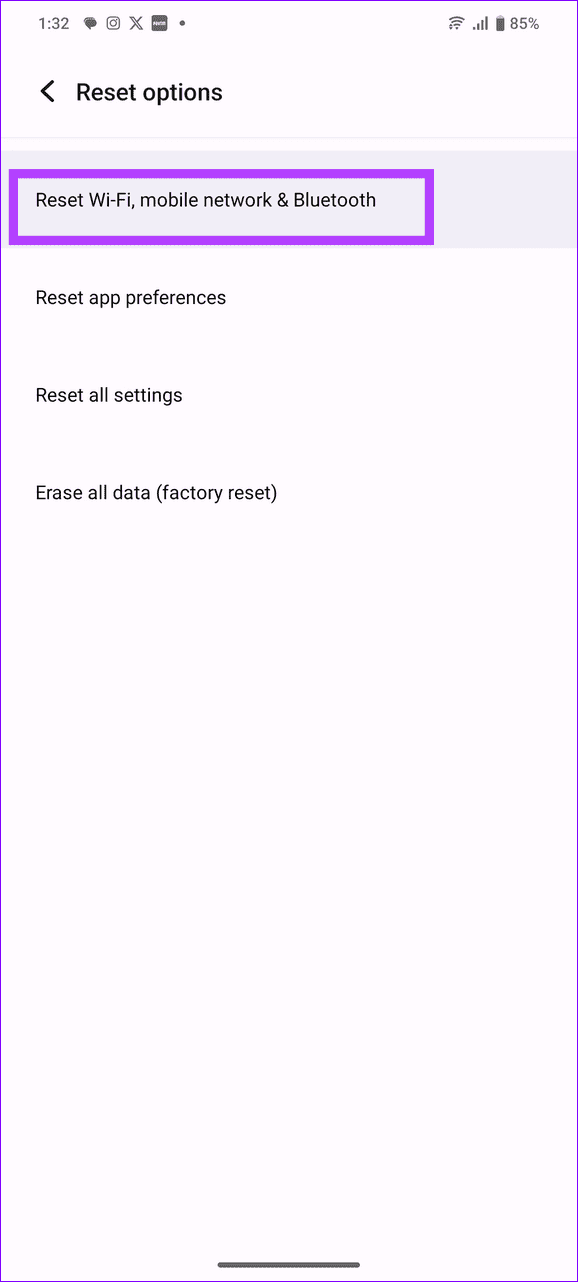
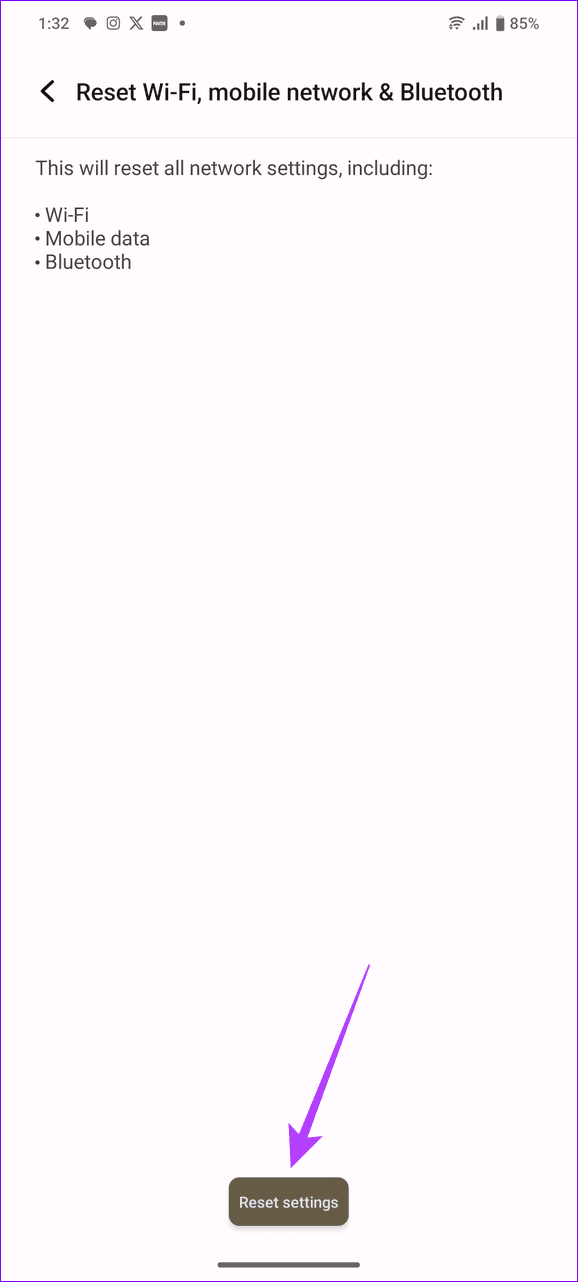


![So deaktivieren Sie Benachrichtigungen in Microsoft Teams [AIO] So deaktivieren Sie Benachrichtigungen in Microsoft Teams [AIO]](https://cloudo3.com/resources8/images31/image-2249-0105182830838.png)





![Bedingte Formatierung basierend auf einer anderen Zelle [Google Tabellen] Bedingte Formatierung basierend auf einer anderen Zelle [Google Tabellen]](https://cloudo3.com/resources3/images10/image-235-1009001311315.jpg)